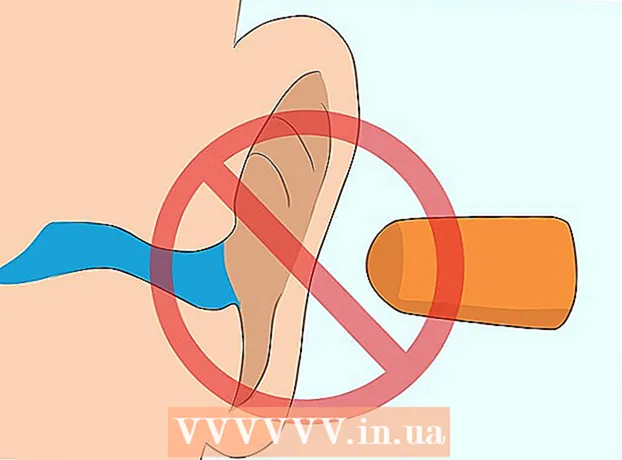நூலாசிரியர்:
Peter Berry
உருவாக்கிய தேதி:
13 ஜூலை 2021
புதுப்பிப்பு தேதி:
1 ஜூலை 2024
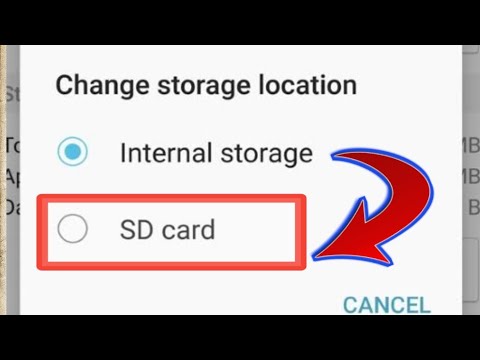
உள்ளடக்கம்
அண்ட்ராய்டில் SD கார்டில் பயன்பாடுகளையும் கோப்புகளையும் நேரடியாக பதிவிறக்குவது எப்படி என்பதை இந்த விக்கி பக்கம் காண்பிக்கும்.
படிகள்
3 இன் முறை 1: அண்ட்ராய்டு 7.0 (ந ou கட்)
) பொதுவாக பயன்பாட்டு டிராயரில் காணப்படுகிறது.
- Android 6.0 (மார்ஷ்மெல்லோ) மற்றும் அதற்குப் பிறகு, நீங்கள் SD கார்டை உள் சேமிப்பகத்தின் ஒரு பகுதியாக உள்ளமைக்கலாம். இது Play Store பயன்பாடுகளை நேரடியாக அட்டையில் பதிவிறக்குவதை ஆதரிக்கிறது.
- இந்த முறை எஸ்டி கார்டின் வடிவமைப்பு (நீக்கு) செயல்பாட்டை உள்ளடக்கும்.
- நீங்கள் SD கார்டை எடுத்து மற்றொரு சாதனத்தில் பயன்படுத்த முடியாது (அட்டையில் உள்ள எல்லா தரவும் அழிக்கப்படாவிட்டால்).

) பொதுவாக பயன்பாட்டு டிராயரில் காணப்படுகிறது.- Android 6.0 (மார்ஷ்மெல்லோ) மற்றும் அதற்குப் பிறகு, நீங்கள் SD கார்டை உள் சேமிப்பகத்தின் ஒரு பகுதியாக உள்ளமைக்கலாம். இது Play Store பயன்பாடுகளை நேரடியாக அட்டையில் பதிவிறக்குவதை ஆதரிக்கிறது.
- இந்த முறை எஸ்டி கார்டின் வடிவமைப்பு (நீக்கு) செயல்பாட்டை உள்ளடக்கும். வெற்று அட்டை அல்லது வேறு இடங்களில் காப்புப் பிரதி எடுக்கப்பட்ட ஒன்றைப் பயன்படுத்துவதை உறுதிசெய்க.
- நீங்கள் SD கார்டை எடுத்து மற்றொரு சாதனத்தில் பயன்படுத்த முடியாது (அட்டையில் உள்ள எல்லா தரவும் அழிக்கப்படாவிட்டால்).

கீழே உருட்டி தட்டவும் சேமிப்பு (நினைவு).
எஸ்டி கார்டைத் தேர்ந்தெடுக்கவும். இந்த விருப்பத்தை “வெளிப்புற சேமிப்பு” அல்லது “எஸ்டி கார்டு” என்று அழைக்கலாம்.

அச்சகம் ⁝. இந்த விருப்பம் திரையின் மேல் வலது மூலையில் உள்ளது.
அச்சகம் அமைப்புகள் (அமைத்தல்).
அச்சகம் அகமாக வடிவமைக்கவும் (உள் நினைவகமாக வடிவமைக்கப்பட்டுள்ளது). அட்டையில் உள்ள தரவு நீக்கப்படும் என்ற எச்சரிக்கையை இப்போது காண்பீர்கள்.
அச்சகம் அழிக்கவும் வடிவமைக்கவும் (நீக்கு மற்றும் வடிவமைத்தல்). அட்டை இப்போது உள் நினைவகமாக வடிவமைக்கப்படும். அட்டை வடிவமைக்கப்பட்டதும், பிளே ஸ்டோரிலிருந்து பதிவிறக்கம் செய்யப்பட்ட பயன்பாடுகள் இயல்பாகவே இருக்கும்.
- சில பயன்பாடுகளை மீடியா கார்டில் பதிவிறக்க முடியாது. இதுபோன்ற பயன்பாடுகள் சாதனத்தின் உள் சேமிப்பகத்தில் இன்னும் நிறுவப்படும்.
3 இன் முறை 3: அண்ட்ராய்டு 5.0 (லாலிபாப்) மற்றும் முந்தைய பதிப்புகள்
Android இன் கோப்பு நிர்வாகியைத் திறக்கவும். இது எனது கோப்புகள், கோப்பு மேலாளர் அல்லது கோப்புகள் என பெயரிடப்பட்ட கோப்புறை ஐகான்.
அச்சகம் ☰ அல்லது ⁝. இந்த விருப்பம் திரையின் மேல் வலது மூலையில் உள்ளது. மெனு பொத்தான் சாதனத்திலிருந்து சாதனத்திற்கு மாறுபடும், ஆனால் “அமைப்புகள்” என்ற விருப்பத்துடன் ஒரு மெனுவைக் கண்டால், நீங்கள் சரியான தேர்வு செய்தீர்கள்.
- பழைய மாடல் ஆண்ட்ராய்டில் இருந்தால், சாதனத்தில் மெனு பொத்தானைத் தட்டவும்.
அச்சகம் அமைப்புகள் (அமைத்தல்).
அச்சகம் வீட்டு அடைவை அமைக்கவும் (வீட்டு அடைவை அமைக்கவும்). இந்த விருப்பம் "கோப்பகங்களைத் தேர்ந்தெடு" கோப்பகத்தில் உள்ள முக்கிய கட்டுப்பாட்டு பலகத்தில் உள்ளது.
அச்சகம் பாதுகாப்பான எண்ணியல் அட்டை (பாதுகாப்பான எண்ணியல் அட்டை). இந்த விருப்பம் "extSdCard" போன்ற மற்றொரு பெயரைக் காட்டக்கூடும்.
அச்சகம் முடிந்தது (நிறைவு). பதிவிறக்கங்கள் இப்போது இயல்புநிலையாக SD கார்டில் சேமிக்கப்படும். விளம்பரம்